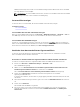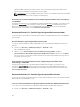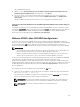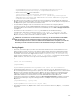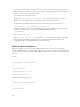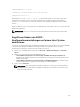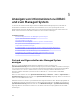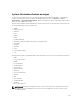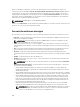Users Guide
Nachdem iDRAC zurückgesetzt wurde, werden die neuen Zertifikats angewendet. Während des
Zurücksetzens ist iDRAC für einige Minuten nicht verfügbar.
ANMERKUNG: Sie müssen iDRAC zurücksetzen, um das neue Zertifikat anzuwenden. Bis iDRAC
zurückgesetzt wird, ist das vorhandene Zertifikat gültig.
Hochladen eines benutzerdefinierten SSL-Zeritfikatssignaturzertifikats unter Verwendung
von RACADM
Um das benutzerdefinierte SSL-Zertifikatsignaturzertifikat mit RACADM hochzuladen, verwenden Sie den
Unterbefehl sslcertupload, und verwenden Sie dann den Befehl racreset, um iDRAC zurückzusetzen.
Weitere Informationen finden Sie im
iDRAC RACADM Command Line Reference Guide (RACADM-
Befehlszeilen-Referenzhandbuch) unter
www.dell.com/esmmanuals.
Benutzerdefiniertes SSL-Zertifikat Signierungszertifikat herunterladen
Sie können das benutzerdefinierte Signaturzertifikat mithilfe der iDRAC-Webschnittstelle oder RACADM
herunterladen.
Benutzerdefiniertes Signierungszertifikat herunterladen
So laden Sie Benutzerdefinierte Signierungszertifikate unter Verwendung der iDRAC Webschnittstelle
herunter:
1. Gehen Sie zu Übersicht → iDRAC-Einstellungen → Netzwerk → SSL.
Die Seite SSL wird angezeigt.
2. Wählen Sie unter Benutzerdefiniertes SSL-Zertifikat Signierungszertifikat die Option
Benutzerdefiniertes SSL-Zertifikat Signierungszertifikat herunterladen und klicken Sie auf Weiter.
Ein Fenster öffnet sich, über das Sie das benutzerdefinierte Signierungszertifikat an den Speicherort
Ihrer Wahl speichern können.
Herunterladen eines benutzerdefinierten SSL-Zeritfikatssignaturzertifikats unter
Verwendung von RACADM
Um das benutzerdefinierte SSL-Zeritfikatssignaturzertifikat herunterzuladen, verwenden Sie den
Unterbefehl sslcertdownload. Weitere Informationen finden Sie im iDRAC RACADM Command Line
Interface Reference Guide (iDRAC RACADM-Referenzhandbuch für Befehlszeilenschnittstellen) unter
dell.com/support/manuals.
Benutzerdefiniertes SSL-Zertifikat Signierungszertifikat löschen
Sie können ein bestehendes benutzerdefiniertes Signierungszertifikat auch unter Verwendung der iDRAC
Webschnittstelle oder RACADM löschen.
Löschen von benutzerdefinierten Signaturzertifikaten mithilfe der iDRAC-Webschnittstelle
So löschen Sie ein benutzerdefiniertes Signaturzertifikat mithilfe der iDRAC-Webschnittstelle:
1. Gehen Sie zu Übersicht → iDRAC-Einstellungen → Netzwerk → SSL.
122